Содержание
Вас смущают разные кнопки на пульте дистанционного управления Fire TV? Не хотите нажимать кнопку, не зная ее значения? Не беспокойтесь. В этом посте мы объяснили значение всех кнопок, присутствующих на пульте дистанционного управления Fire TV. Давайте начнем.
Кнопка питания
Кнопка питания находится в верхней части пульта дистанционного управления. Эта кнопка позволяет выключать или включать телевизор без использования пульта дистанционного управления.

Совет. На вашем телевизоре отображается логотип Amazon? Узнайте, как выполнить исправить зависание Fire TV на логотипе .
Кнопка микрофона или синяя кнопка
В старых пультах вы увидите кнопку микрофона, но в новых моделях она заменена синей кнопкой Alexa. Нажмите и удерживайте кнопку микрофона или Alexa на пульте Fire Stick, чтобы активировать Alexa, личного голосового помощника Amazon. Продолжайте удерживать кнопку, задавая вопрос или отдавая команду. Отпустите кнопку, когда закончите говорить.

Вы можете использовать Alexa для навигации по телевизору с помощью голоса. Например, вы можете использовать его для открытия приложений, поиска приложения, перемотки контента вперед или назад, просмотра фильмов, приостановки или перехода к определенному каналу.
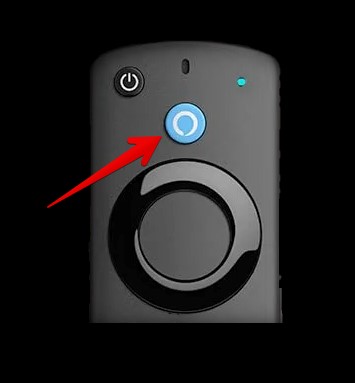
Используйте следующие примеры, которые помогут вам начать работу с Alexa на телевизоре:
- Посмотреть [название фильма]
- Пауза
- Перемотать назад [X] минут.
- Воспроизвести следующий выпуск
- Покажи мне фильмы с [имя актера]
- Открыть [название приложения]
Помимо управления телевизором, вы можете задать Алексе любой вопрос, и она даст полезный ответ. Например, какая сегодня погода, где мой заказ, спеть песню, кто такой [X], включить [название песни] и многое другое.
Совет. Узнайте, как исправить, если Alexa не работает на Fire TV .
Круг
Большая круглая кнопка на пульте Fire Stick — это клавиатура направлений. Нажмите правую сторону круга, чтобы прокрутить вправо, или нажмите левую сторону, чтобы прокрутить влево. Точно так же верхняя и нижняя части позволяют прокручивать вверх и вниз соответственно. Эти кнопки работают так же, как клавиши со стрелками на клавиатуре.

Кроме того, вы можете использовать кнопки навигации вправо и влево для перемотки вперед или назад воспроизведения видео или музыки. Нажмите правую или левую кнопку один раз во время просмотра, чтобы перемотать вперед или назад на 10 секунд соответственно. Или нажмите и удерживайте кнопки для быстрой перемотки назад или вперед.
Кнопка внутри круга
Черная кнопка внутри круга навигации, также известная как кнопка выбора, позволяет выбрать выделенный в данный момент элемент на экране. Это похоже на кнопку Enter на клавиатуре вашего компьютера. Вы также можете использовать его для приостановки/воспроизведения мультимедиа.

Кнопка «Назад»
Нажмите эту кнопку, чтобы вернуться к предыдущему экрану с текущего экрана.
Кнопка «Домой»

Нажмите кнопку «Домой», чтобы вернуться на главный экран Fire Stick с любого экрана. Чтобы выйти из приложения, не нужно несколько раз нажимать кнопку «Назад», просто нажмите кнопку «Домой».
Кнопка с тремя полосками
Трёхполосная кнопка меню на пульте дистанционного управления открывает меню или отображает дополнительные параметры. Например, нажмите кнопку с тремя полосками во время просмотра шоу или фильма, чтобы отобразить параметры настройки, такие как звук, субтитры, просмотр с начала и далее.
Аналогично нажмите кнопку меню на выделенном фильме или отобразите его на главном экране, чтобы посмотреть трейлер или добавить его в список просмотра.
Совет. Ознакомьтесь с лучшие приложения для установки на Amazon Fire TV Stick .
Две стрелки назад
Эта кнопка позволяет перемотать видео назад. Нажмите один раз, чтобы вернуться на 10 секунд назад. Или нажмите и удерживайте, чтобы перемотать назад быстрее. Во время перемотки видео нажмите один или два раза, чтобы перемотать видео на скорости 2x или 3x. Возможно, вам придется нажать кнопку «Выбор» или «Воспроизведение/Пауза», чтобы остановить перемотку, если она не остановилась автоматически.
Кнопка «Воспроизведение/Пауза»
Как следует из названия, эта кнопка позволяет приостанавливать или воспроизводить воспроизведение видео или музыки на флешке Fire TV.

Две стрелки вперед
Как и кнопка перемотки назад, кнопка с двумя стрелками вперед позволяет перематывать видео вперед. Нажмите один раз, чтобы перемотать вперед на 10 секунд, или нажмите и удерживайте один раз, чтобы перемотать вперед со скоростью 1x. Нажмите кнопку еще раз во время перемотки вперед на 2-кратной скорости. Или нажмите еще раз, чтобы перемотать вперед на трехкратной скорости. Нажмите кнопку «Воспроизведение/Пауза», чтобы остановить воспроизведение.
Кнопки + и –
Эти две кнопки позволяют регулировать громкость телевизора. Нажмите кнопку +, чтобы увеличить громкость, и кнопку –, чтобы уменьшить громкость.

Динамик с X
Эта кнопка позволяет отключить или включить звук телевизора.

Кнопка «Телевидение»
Эта кнопка присутствует только на некоторых пультах Fire TV. Нажмите кнопку «Телевидение», чтобы открыть путеводитель по телеканалам в прямом эфире из установленных приложений. Она похожа на кнопку гида, доступную на пультах местного телевизора.
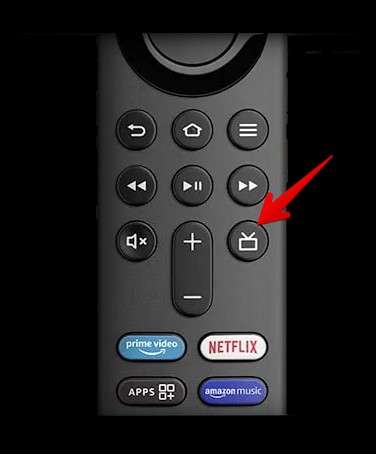
Кнопки приложений
В дополнение к вышеуказанным кнопкам на новых пультах дистанционного управления есть кнопки для открытия популярных потоковых приложений, таких как Netflix, Prime Video, Disney+ и т. д. Нажмите кнопку нужного приложения, чтобы открыть его с любого экрана.
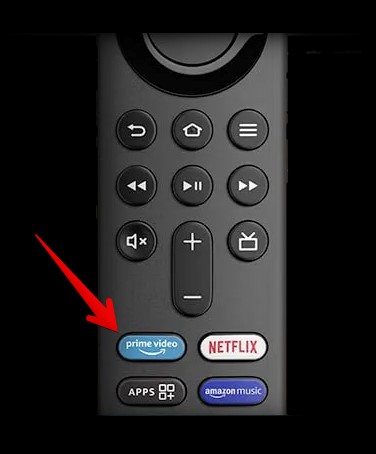
Совет. Потеряли пульт Fire TV Stick? Посмотрите другие способы управления Fire Stick .
Часто задаваемые вопросы
1. Как исправить неработающий пульт Fire TV?
Пульт Fire TV может не работать из-за низкого заряда батареи. Попробуйте поменять ячейки в пульте дистанционного управления или попробуйте традиционный прием: шлепните или ударьте пульт. Вы также можете попробовать повторно подключить пульт. Узнайте другие способы исправьте, что пульт Fire TV не работает.
2. Как подключить пульт к Fire TV Stick?
Перейдите в «Настройки Fire TV» >«Пульты и устройства Bluetooth» >«Пульты Amazon Fire TV». Выберите свой пульт из списка или выберите «Добавить новый пульт и выполнить его сопряжение».
3. Можете ли вы использовать свой телефон в качестве пульта дистанционного управления Fire TV?
Да, но вам придется установить совместимое приложение. Для начала вы можете использовать пульт в официальном приложении Amazon Fire TV ( Андроид , iOS ) или попробовать другое Удаленные приложения Fire TV .
Ярлыки пульта Fire TV
Надеемся, вы поняли значение всех кнопок на пульте Fire TV. Кнопки помимо выполнения вышеупомянутых функций также позволяют быстро получить доступ к определенным ярлыкам, нажав комбинацию кнопок. Ознакомьтесь с полезным Ярлыки пульта Firestick TV .
